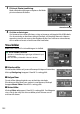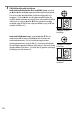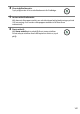Referenshandbok
138
Skriva ut en bild i taget
1 Välj en bild.
Tryck på 4 eller 2 för att visa ytterligare bilder.
Tryck på X-
knappen för att zooma in på den aktuella bilden (0 125; tryck
på K för att avsluta zoomen).
För att visa sex bilder i taget,
tryck på W (Q)-knappen.
Markera bilder genom att använda
multiväljaren, eller tryck på X för att visa den markerade
bilden i helskärmsläge.
2 Visa utskriftsalternativ.
Tryck på J om du vill visa utskriftsalternativ för PictBridge.
3 Justera utskriftsalternativ.
Tryck på 1 eller 3 för att markera ett alternativ och tryck på 2 för att välja.
Alternativ Beskrivning
Pappersstorlek
Markera en pappersstorlek (endast storlekar som stöds av den aktuella
skrivaren listas) och tryck på J för att välja och återgå till föregående meny
(för att skriva ut med standardpappersstorleken för den aktuella skrivaren,
välj Skrivarinställning).
Antal
kopior
Tryck på 1 eller 3 för att välja antal kopior (max 99), tryck sedan på J för att
välja och återgå till föregående meny.
Ram
Detta alternativ är endast tillgängligt om det stöds av skrivaren.
Markera
Skrivarinställning (använd skrivarinställningarna för den aktuella skrivaren),
Skriv ut med ram (skriv ut bilden med en vit ram), eller Ingen ram och tryck
på J för att välja och återgå till föregående meny.
Tidsstämpel
Markera Skrivarinställning (använd skrivarinställningarna för den aktuella
skrivaren), Skriv ut tidsstämpel (skriv ut tid och datum när bilden togs) eller
Ingen tidsstämpel och tryck på J för att välja och återgå till föregående
meny.
Beskärning
Detta alternativ är endast tillgängligt om det stöds av skrivaren.
För att
avsluta utan att beskära, markera Ingen beskärning och tryck på J.
För att
beskära den aktuella bilden, markera Beskär och tryck på 2.
En beskärningsdialogruta visas; tryck på X för att öka storleken på
beskärningen, W (Q) för att minska den.
Placera beskärningen med hjälp av
multiväljaren och tryck på J.
Observera att utskriftskvaliteten försämras om
små beskärningar skrivs ut med stora storlekar.